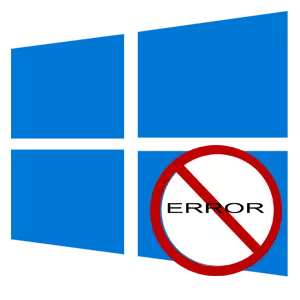
Ca orice alt sistem de operare, Windows 10 începe să încetinească și utilizatorul devine din ce în ce mai des de a observa erori în muncă. În acest caz, este necesar să se verifice sistemul pentru integritatea și disponibilitatea erorilor care pot afecta serios lucrarea.
Verificați Windows 10 pentru erori
Desigur, există multe programe cu care puteți verifica funcționarea sistemului în doar câteva clicuri și optimizați-o. Este destul de convenabil, dar nu ar trebui să neglijați instrumentele încorporate ale sistemului de operare în sine, deoarece numai ele garantează că Windows 10 nu vor fi aplicate și mai multe daune în timpul corecției de eroare și optimizarea sistemului.Metoda 1: Utilități GLARU
GLARU Utilities este un pachet software complet care are un module în compoziția sa pentru a optimiza și restabili fișierele de sistem deteriorate. O interfață convenabilă de limbă rusă face acest program un asistent de utilizator indispensabil. Este demn de remarcat faptul că utilitățile GLAU este o soluție plătită, dar toată lumea poate încerca versiunea de încercare a produsului.
- Descărcați instrumentul de pe site-ul oficial și executați-l.
- Faceți clic pe fila Module și selectați un mod mai concis de vizualizare (așa cum este indicat în figură).
- Apăsați elementul "Recuperarea fișierelor de sistem".
- De asemenea, în fila "Module", puteți curăța și restabili în plus registrul, care este, de asemenea, foarte important pentru funcționarea corectă a sistemului.
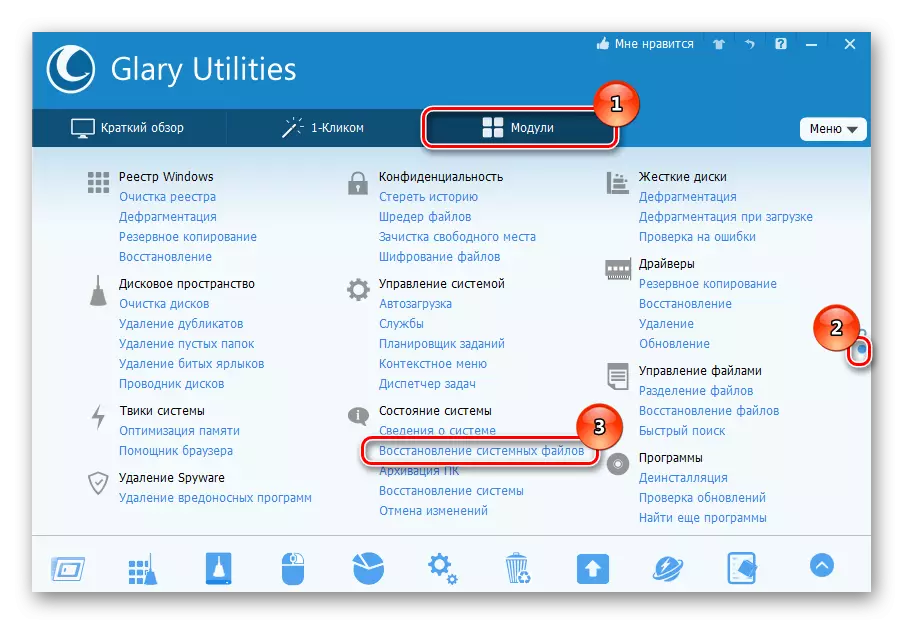
Dar merită remarcat faptul că setul de instrumente al programului descris, ca și alte produse similare, utilizează funcția Standard Windov 10 OS descrisă mai jos. Pe baza acestui lucru, putem concluziona - de ce să plătim pentru achiziționarea de software, dacă există deja instrumente gratuite gratuite.
Metoda 2: Instrumentul de verificare a fișierelor de sistem (SFC)
SFC sau fișierul de sistem Checker este un program de servicii dezvoltat de Microsoft pentru a detecta fișierele de sistem corupte și recuperarea lor ulterioară. Aceasta este o modalitate fiabilă și dovedită de a stabili activitatea sistemului de operare. Luați în considerare modul în care funcționează acest instrument.
- Faceți clic dreapta pe meniul Start și rulați cu administrarea administratorului CMD.
- Introduceți comanda SFC / Scannow și apăsați butonul "Enter".
- Așteptați procesul de diagnosticare. În timpul muncii sale, programul raportează erorile detectate și modalitățile de rezolvare a problemei prin "Centrul de notificare". De asemenea, un raport detaliat privind problemele identificate poate fi găsit în fișierul CBS.Log.
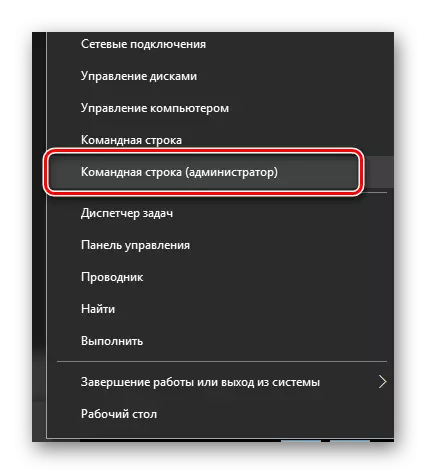
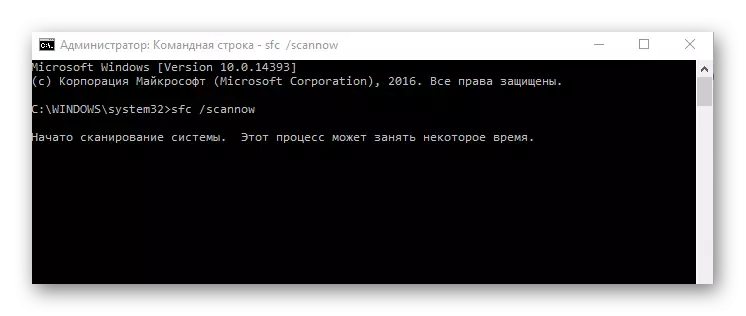
Metoda 3: Utilitatea de verificare a fișierelor de sistem (disM)
Spre deosebire de instrumentul anterior, managementul de distribuție a imaginilor și al imaginii de implementare și de implementare vă permite să detectați și să corectați cele mai complexe probleme care nu pot fi eliminate de SFC. Acest utilitar șterge, seturile, listele și ajustează pachetele și componentele sistemului de operare, reînnoind performanța acestuia. Cu alte cuvinte, acesta este un pachet software mai complex, utilizarea căreia are loc în cazurile în care SFC nu găsește probleme cu integritatea fișierelor, iar utilizatorul este încrezător în opusul. Procedura de lucru cu "dism" este după cum urmează.
- De asemenea, ca cazul precedent, trebuie să rulați cmd.
- Introduceți șirul:
Disru / Online / Cleanup-imagine / RestoreHealth
În cazul în care parametrul "online" înseamnă alocarea sistemului de operare pentru ținta de testare, "Cleanup-Image / RestoreHealth" - verificați sistemul și restaurarea deteriorării.
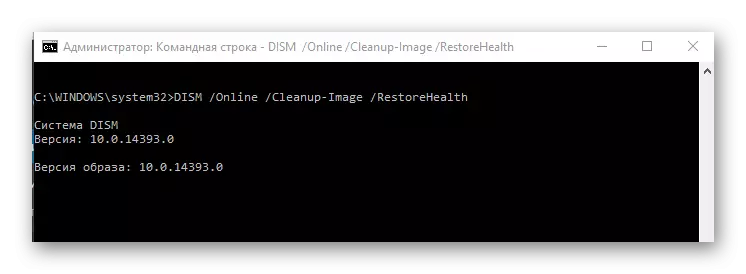
Dacă utilizatorul nu creează fișierul pentru jurnalele de eroare, erorile implicite sunt scrise în DISM.Log.
Este demn de remarcat faptul că procesul durează ceva timp, prin urmare, nu este necesar să închideți fereastra dacă vedeți că totul este în "linia de comandă" într-un singur loc.
Verificarea Windows 10 privind erorile și recuperarea ulterioară a fișierelor, indiferent cât de greu pare să fie la prima vedere, sarcina trivială este de a rezolva acest lucru pentru fiecare utilizator. Prin urmare, verificați sistemul în mod regulat și vă va servi mult timp.
